
zonamahasiswa.id - Bagi mahasiswa semester akhir yang sedang berkutat dengan skripsi atau tugas akhir, urusan referensi menjadi salah satu hal paling krusial. Referensi yang tepat bisa meningkatkan kualitas tulisan dan memperkuat argumen yang kamu buat. Nah, salah satu software yang bisa membantu kamu dalam mengelola referensi dengan mudah adalah Mendeley.
Baca juga: Kata-kata yang Boleh atau Tidak Boleh Ada Dalam Skripsi
Mendeley adalah alat manajemen referensi yang populer digunakan untuk mengatur, menyimpan, dan mengutip referensi dalam tulisan ilmiah seperti skripsi, jurnal, dan artikel. Kamu bisa menyimpan semua artikel jurnal, buku, atau sumber lainnya dalam satu aplikasi dan dengan mudah menggunakannya saat menulis. Dalam artikel ini, kita akan bahas tips-tips menggunakan Mendeley untuk menambahkan referensi ke dalam tulisanmu, dengan cara yang gampang dan tentunya mudah dipahami anak muda.
1. Download dan Install Mendeley
Langkah pertama yang harus kamu lakukan adalah mengunduh dan menginstal aplikasi Mendeley di perangkatmu. Kamu bisa download Mendeley secara gratis di website resmi mereka. Pastikan kamu mendownload versi terbaru dan sesuai dengan sistem operasi yang kamu gunakan, apakah Windows, Mac, atau Linux.
Setelah proses download selesai, ikuti langkah-langkah instalasi yang mudah dan buat akun Mendeley jika belum memiliki akun. Akun ini akan berguna untuk menyinkronkan referensi yang kamu simpan di beberapa perangkat sekaligus.
2. Menambahkan Referensi Secara Manual
Cara paling basic untuk memasukkan referensi di Mendeley adalah dengan cara manual. Biasanya, ini berguna jika referensi kamu berasal dari sumber fisik, seperti buku, atau artikel yang tidak tersedia secara online.
Langkah-langkahnya sebagai berikut:
- Buka Mendeley.
- Klik File di bagian atas, kemudian pilih Add Entry Manually.
- Di jendela yang muncul, kamu bisa memasukkan semua detail referensi seperti judul, nama penulis, tahun terbit, judul jurnal/buku, volume, halaman, dan sebagainya.
- Setelah selesai, klik Save.
Meskipun kelihatannya cukup manual dan memakan waktu, cara ini sangat membantu untuk sumber-sumber yang tidak memiliki versi digital yang bisa diunduh.
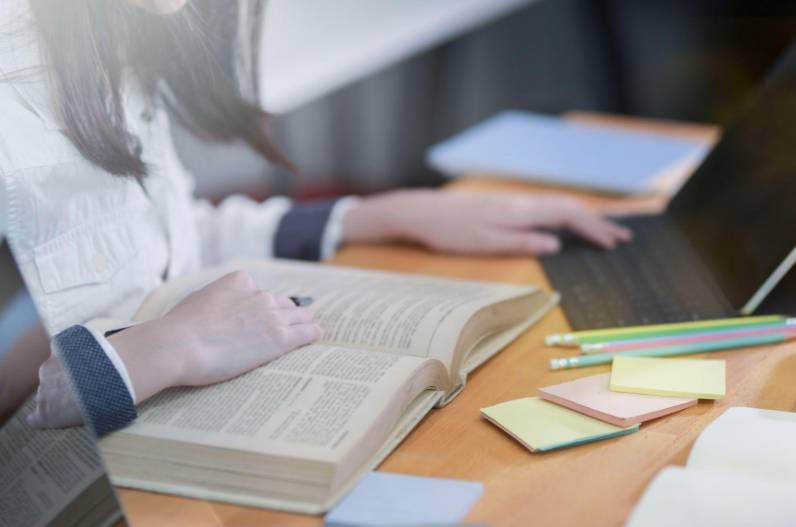
3. Menambahkan Referensi dari PDF
Salah satu kelebihan Mendeley adalah kemampuannya untuk menambahkan referensi otomatis dari file PDF. Jadi, jika kamu sudah memiliki artikel atau jurnal dalam bentuk PDF, kamu tidak perlu lagi memasukkan referensi secara manual.
Langkah-langkahnya adalah:
- Drag & Drop file PDF ke dalam Mendeley.
- Mendeley akan secara otomatis membaca metadata dari file PDF tersebut dan mencoba menghasilkan informasi referensi seperti judul, penulis, tahun, dan lainnya.
- Jika data yang dihasilkan tidak lengkap atau ada kesalahan, kamu bisa mengeditnya secara manual dengan klik kanan pada referensi tersebut dan pilih Edit Details.
Ini adalah cara yang sangat praktis karena kebanyakan jurnal yang kamu akses dari database seperti Google Scholar atau ScienceDirect biasanya dalam format PDF, dan Mendeley bisa langsung membaca metadata-nya.
4. Menambahkan Referensi dari Browser dengan Mendeley Web Importer
Mendeley juga menyediakan fitur Mendeley Web Importer yang memungkinkan kamu untuk menambahkan referensi langsung dari browser saat sedang mencari jurnal atau artikel di internet. Web Importer ini bisa diinstal sebagai extension di browser seperti Google Chrome atau Firefox.
Langkah-langkahnya:
- Install Mendeley Web Importer.
- Setelah terinstal, kamu akan melihat ikon Mendeley di toolbar browser.
- Ketika kamu membuka halaman artikel atau jurnal online (misalnya di Google Scholar), klik ikon Mendeley tersebut.
- Mendeley akan memindai halaman dan mendeteksi referensi yang bisa disimpan. Kamu tinggal pilih artikel yang ingin ditambahkan ke Mendeley dan klik Save.
- Referensi akan langsung tersimpan di aplikasi Mendeley kamu.
Dengan fitur ini, kamu bisa menambahkan referensi secara cepat dan efisien tanpa harus mengunduh file PDF terlebih dahulu.
5. Sinkronisasi Referensi di Berbagai Perangkat
Kalau kamu menggunakan Mendeley di beberapa perangkat, misalnya di laptop dan di komputer lab kampus, kamu nggak perlu khawatir kehilangan data referensi. Mendeley punya fitur sync yang memungkinkan kamu menyimpan dan menyinkronkan semua referensi yang sudah kamu tambahkan ke berbagai perangkat.
Caranya sangat mudah:
- Pastikan kamu sudah login ke akun Mendeley di semua perangkat yang kamu gunakan.
- Klik Sync di pojok kanan atas aplikasi Mendeley untuk menyinkronkan referensi.
- Semua referensi, catatan, dan anotasi yang kamu buat akan otomatis diperbarui di semua perangkat.
Dengan fitur ini, kamu bisa melanjutkan pengerjaan skripsi di mana saja tanpa takut kehilangan data referensi yang sudah kamu kumpulkan.
6. Mengatur Folder dan Tag Referensi
Saat referensimu mulai banyak, misalnya lebih dari 50 artikel atau buku, penting banget buat mengorganisir referensi agar lebih mudah dicari. Mendeley menyediakan fitur folder dan tag untuk memudahkan kamu dalam mengelompokkan referensi.
Berikut tips mengaturnya:
- Buat folder per bab skripsi: Misalnya, buat folder khusus untuk Bab Pendahuluan, Tinjauan Pustaka, dan Metode Penelitian.
- Gunakan tag untuk tema tertentu: Misalnya, jika kamu menulis tentang teknologi pendidikan, kamu bisa menambahkan tag seperti "e-learning", "edutech", atau "ICT".
Dengan cara ini, kamu nggak akan kebingungan mencari referensi yang tepat saat menulis bagian tertentu dari skripsi.
7. Menambahkan Kutipan dan Daftar Pustaka di Microsoft Word
Nah, salah satu fitur yang paling sering digunakan di Mendeley adalah menambahkan kutipan langsung ke Microsoft Word. Mendeley menyediakan plugin khusus untuk Microsoft Word yang memungkinkan kamu menambahkan referensi secara otomatis.
Langkah-langkahnya:
- Install plugin Word dari Mendeley dengan membuka Mendeley Desktop, kemudian pilih Tools dan klik Install MS Word Plugin.
- Buka dokumen Word yang ingin kamu tambahkan kutipannya.
- Klik tab References di Word, lalu pilih Insert Citation. Cari referensi yang kamu butuhkan dari Mendeley dan klik OK.
- Untuk menambahkan daftar pustaka, tinggal klik Insert Bibliography. Mendeley akan secara otomatis menyusun daftar pustaka berdasarkan semua kutipan yang sudah kamu tambahkan.
Kamu juga bisa mengubah gaya sitasi (citation style) sesuai dengan format yang diminta kampus, misalnya APA, MLA, atau Chicago. Semua bisa dilakukan hanya dengan beberapa klik di Mendeley.
8. Periksa Kembali Format Sitasi
Meskipun Mendeley sangat membantu dalam mengelola referensi, ada baiknya kamu tetap memeriksa kembali format sitasi yang dihasilkan. Beberapa jurnal atau kampus memiliki aturan format yang sangat ketat, jadi pastikan semua kutipan dan daftar pustaka sesuai dengan panduan yang diberikan.
Kamu bisa melakukan pengecekan manual di bagian akhir setelah menyelesaikan tulisanmu untuk memastikan semuanya sudah sesuai.
Mahasiswa Semester Akhir Wajib Tahu Tips Mendeley Add Referensi
Mendeley adalah alat yang sangat berguna untuk mahasiswa semester akhir dalam mengelola referensi dan menambahkan kutipan secara otomatis. Dengan menggunakan tips-tips di atas, kamu bisa lebih mudah mengatur referensi, menambahkan kutipan ke Microsoft Word, dan menyusun daftar pustaka tanpa ribet.
Penggunaan Mendeley tidak hanya akan menghemat waktu, tetapi juga membantu kamu tetap rapi dan terorganisir dalam mengelola sumber-sumber referensi. So, bagi kamu yang lagi ngerjain skripsi, Mendeley bisa jadi solusi praktis buat urusan referensi!
Baca juga: Tips Buat yang Bingung Cara Bikin Daftar Isi Otomatis di Microsoft Word
Komentar
0










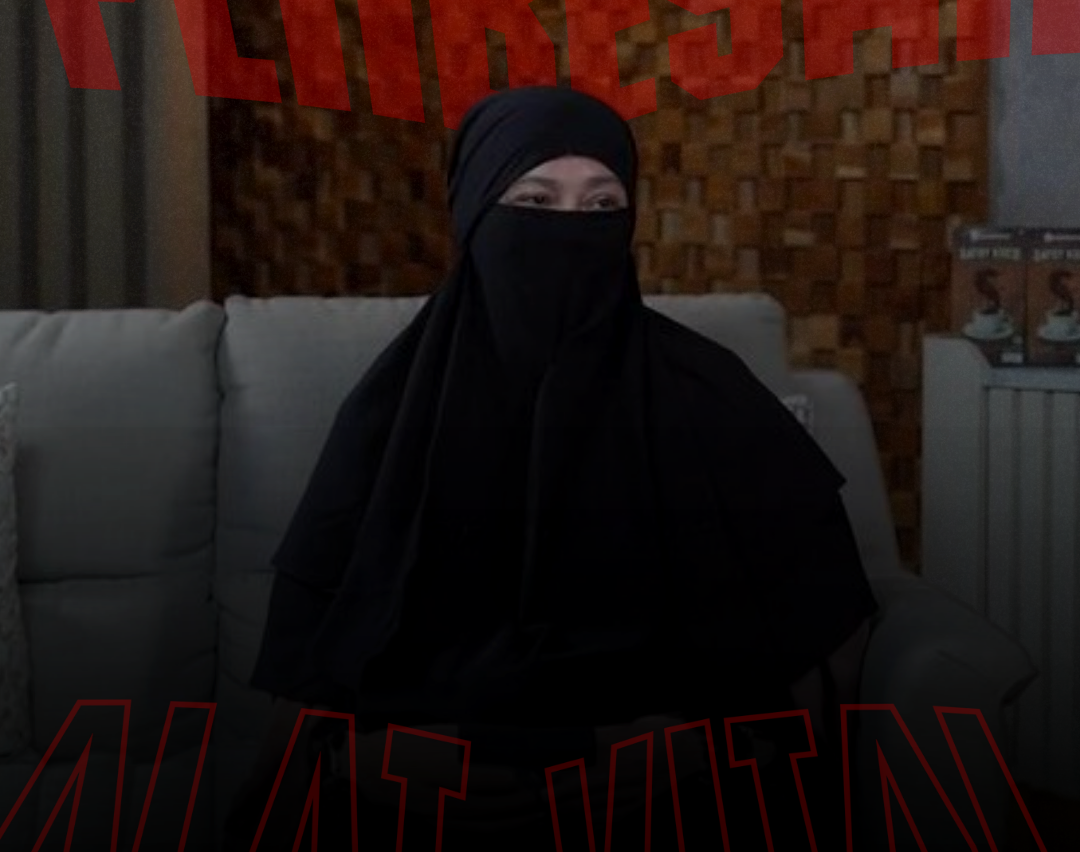
.png)



















